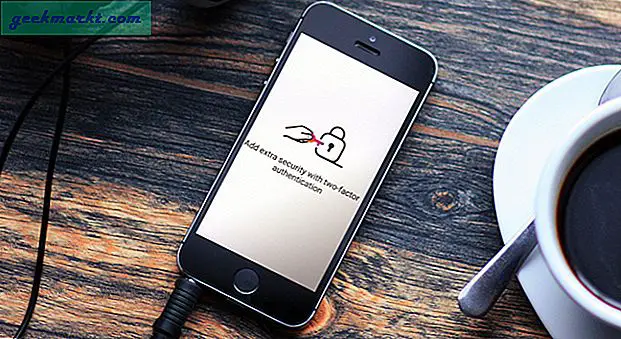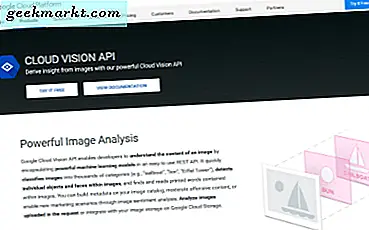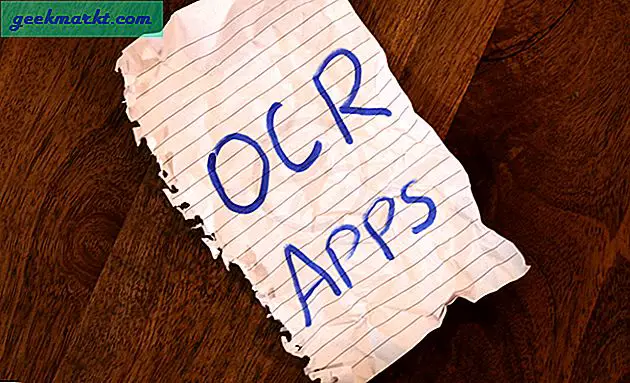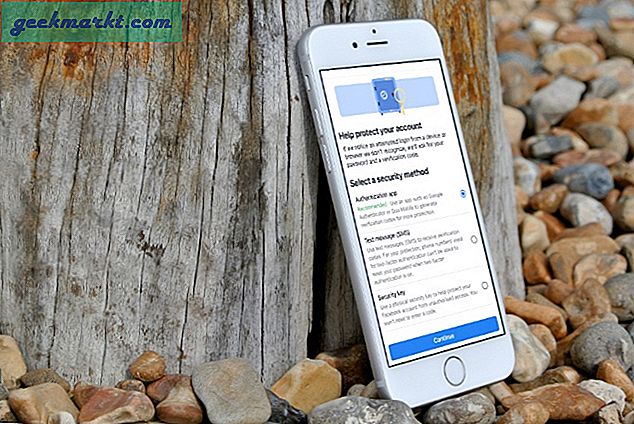Konseptet med teksting er mye annerledes nå enn det var for femten år siden. Deretter slengte brukerne sine Motorola Razrs ut av lommen, vendte seg opp enheten og skrev ut en melding til vennene sine på en T9 nummerpute som krevde å trykke knapper flere ganger for å få tilgang til bestemt brev for å stave ordene i setningene dine. Teksting var like grunnleggende som en enkelt SMS-melding fra en telefon til en annen, uten tråder eller gruppemeldinger, og det var ganske lett å svare på feil tekst. Noen ganger kan du sende en MMS-melding, enten det er en lang tekst eller et low-res-bilde, men generelt var teksting i midten av 2000-tallet en begrenset oppfinnelse, en av bekvemmelighetene i stedet for brukervennlighet.
Det var ikke før oppfinnelsen av smarttelefonen at vi virkelig så ting vokse mer komplisert. Overtid, teksting og meldinger ble en i det samme, starter sakte, men akselererer raskt med oppfinnelsen av alternativer som iMessage på iOS og populariteten til Facebook Messenger (ofte bare kjent som Messenger) og WhatsApp, eid av Facebook. Selv SMS og MMS har sakte blitt presset mot et meldingsgrensesnitt, om enn med blandede resultater på grunn av begrensningen av disse protokollene. Selv SMS har en erstatning som kommer, i form av iMessage-lignende RCS. Med støtte fra Google og de fleste store operatører håper vi å se RCS få et stort trykk i løpet av det neste året eller så, til slutt erstatte SMS mellom Android-enheter og, med hell, også iPhones.

En ulempe for sammenslåing av direktemeldingsplattformer og SMS-basert teksting er mangelen på å kunne sende chatmeldinger fra datamaskinen, slik du kunne komme tilbake i dagene med AOL Instant Messaging og MSN Messenger. Sikker på at fordelene her oppveier den manglende datasynkroniseringen, spesielt når du vurderer at noen plattformer som Facebook-messenger fortsatt lar deg oppnå datasynkronisering med lite eller ingen jobb på slutten din, men det har vært en manglende funksjon fra SMS i mange år. Langsomt men sikkert har vi sett at plattformer begynner å rulle ut datasynkronisering at alle brukere skal sende tekst fra sin datamaskin ved hjelp av smarttelefonen, alt synkroniseres med hverandre for å skape en perfekt storm av meldinger.
Nå, i 2018, har det aldri vært enklere å sende tekst fra datamaskinen til venner, familie og kolleger. Det er ikke et perfekt system ennå, men det er en som fungerer bra innenfor sitt eget sett med begrensninger. Uansett om du bruker en iOS-enhet, en Android-enhet eller ingen smarttelefon i det hele tatt, er det muligheter for at du kan sende tekster til alle du vil ha rett fra datamaskinen. La oss se på hvordan du sender tekst fra skrivebordet eller den bærbare datamaskinen, uten å måtte stadig hente telefonen.
Sende tekster fra en iOS-enhet på datamaskinen
Avhengig av hvor dypt du er i Apple-økosystemet, er å sende tekster fra datamaskinen din ved hjelp av din iPhone utrolig enkel, nesten annen natur. Så lenge du eier en iPhone og en MacOS-enhet, kan sende tekster eller meldinger gjøres direkte gjennom iMessage, en plattform som er innebygd i alle moderne MacOS-enheter på markedet i dag. iMessage er en av de beste funksjonene på iOS, og en av hovedgrunnene til at folk som eier iPhones, ikke prøver å bytte til Android. Det er ingen sann konkurrent til iMessage på Android ennå, selv i 2018, noe som gjør iMessage til en åpenbar velsignelse for de som bor dypt inne i Apple-økosystemet. Men det er noen ulemper til den dype lojaliteten til iMessage, de som vi dekker på et øyeblikk.
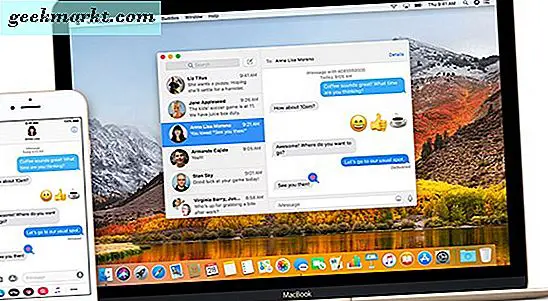
Sannferdig er det ingen ekte opplæring for å sende iMessages og tekster fra din Mac. Sette opp appen er like enkelt som å åpne Meldinger på datamaskinen din, logge på med din Apple ID, og velge telefonnummeret fra innstillinger som du vil sende meldinger med. Det er i utgangspunktet det; Som mange Apple-produkter, gjør selskapet det enkelt å sette opp enheten uten problemer. Apple har en flott dokumentasjon på deres nettsted for støtte som hjelper deg hvis du kjører inn i noen feil, men det er omtrent det, etter at du har logget på med enheten din. Du har logget inn med appen, og du er god til å begynne å sende både iMessages og grunnleggende SMS-meldinger fra datamaskinen.
Dessverre betyr dette perfekte synkroniseringsarrangementet i utgangspunktet at de brukerne uten både en MacOS-datamaskin og deres iPhone er ute av flaks. Hvis du er en Windows-bruker, og vurderer hvor sterk Windows 10 er som en plattform for innholdsopprettelse, spill og bare generell bruk, er det mange mennesker der ute som sannsynligvis finner seg ute av stand til å sende tekst fra sitt riktige telefonnummer fra deres datamaskin. Apple tillater ikke applikasjoner på App Store for å omgå sine begrensninger, så dessverre, hvis du rocker en Windows-datamaskin med iPhone, har du ikke lykke.
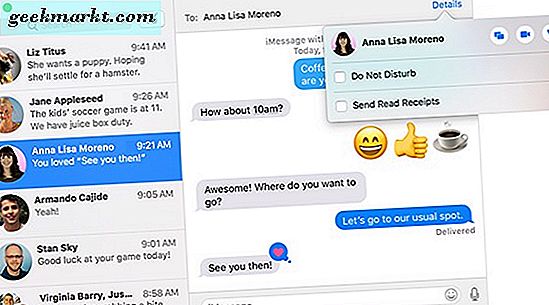
IOS-brukere bør ikke gi opp helt ennå, men. Hvis du leter etter en måte å sende tekst fra datamaskinen din uten bruk av telefonen, har vi dekket deg i en veiledning som er oppført nedenfor.
Sende tekster fra en Android-enhet på datamaskinen
Frem til denne måneden var det mulig å sende tekst fra en datamaskin ved hjelp av Android-enheten din, men ikke uten hjelp av et tredjepartsprogram som er tilgjengelig fra Play-butikken. I motsetning til Apple, hvor Meldinger er det eneste programmet du kan bruke til å sende innhold fra telefonen din til andre personer som bruker telefonnummeret ditt, tillater Android at et hvilket som helst antall SMS- og tekstprogrammer kan overta tekstoppgaver, tilordne en standard tekstprogram innen riktig innstillingsmenyen i enheten.
Android Meldinger
Vi kommer til de SMS-appene som har web- eller skrivebordsklienter i et øyeblikk, men først, la oss snakke om den nyeste og enkleste metoden for å sende tekster fra datamaskinen din via Android-telefonen din. Android Meldinger er Googles tekstprogram, som blir mer omtalt i løpet av dagen. Selv om det startet som en enkel SMS- og MMS-klient, støtter meldinger nå RCS og Googles rebranding av protokollen, kalt Chat. Mens vi venter på alle fire nasjonale transportører for å støtte protokollen, må vi innrømme at det er mye å elske om meldinger som det står nå, selv uten fullstendig RCS-støtte. Det største tillegget til appen, utenfor det ryktede redesignet som følger nye retningslinjer for Material Design for 2018, er Meldinger for Internett, en oppdatering som ble utbrutt i juni 2018 for alle Android Messages-brukere, noe som gjør det enkelt å sende tekst fra alle datamaskin, uavhengig av operativsystem.
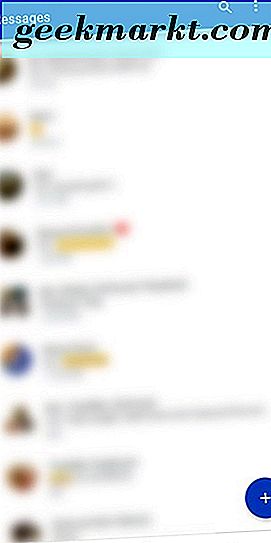
Enten du har en Windows 10-datamaskin, en MacBook Pro, en Linux-maskin eller en Chromebook, har du tilgang til en nettleser som gjør det enkelt å få tilgang til meldingene dine på Android. Du må begynne med å bytte standard tekstprogram til Android Meldinger hvis du ikke allerede har gjort en oppgave ved å laste ned appen fra Play-butikken her eller ved å aktivere appen hvis den ble installert på enheten din. Så langt som Android Meldinger går, er det en av våre favoritt teksting apps til dags dato.
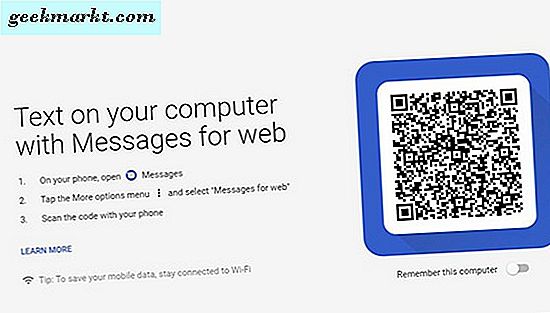
Med meldinger som er installert på enheten din, vil du ha den bærbare datamaskinen eller hodet til din stasjonære PC, åpne nettleseren til ditt valg (vi har bare testet det i Chrome), og skriv inn "messages.android.com"; Alternativt, klikk her. Du får se en nettside med enkle instruksjoner, sammen med en tilfeldig generert QR-kode. Listen over instruksjoner vil ha tre trinn:
- Åpne Meldinger på telefonen din
- Trykk på menyen Flere alternativer og velg "Meldinger for web"
- Skann koden med telefonen din
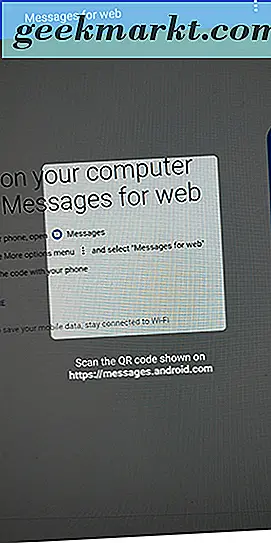
I appen Meldinger du vil velge menyikonet, plassert øverst til høyre på displayet, for å åpne menyen for Meldinger. Velg "Meldinger fra Internett", det tredje alternativet, og du får tilgang til skjermen for å velge de nødvendige alternativene for datamaskinen. Du ønsker å skanne QR-koden på skjermen til nettleseren din, så trykk på knappen for å åpne kameraet og plasser QR-koden i boksen på skjermen. Meldinger er raske å lese dette, så vær ikke overrasket om det åpnes raskt. Når du har koblet datamaskinen til telefonen, kan du velge å huske datamaskinen permanent, eller du kan logge deg av Meldinger på datamaskinen når du er ferdig med enheten.
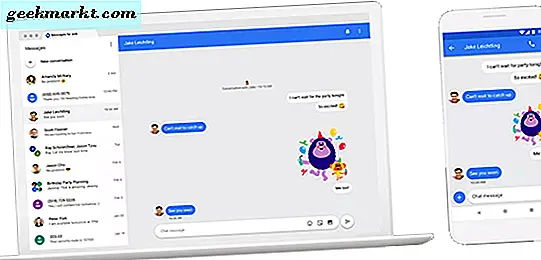
Oppsettet av meldinger i nettleseren din er rent og enkelt å bruke og lese med meldtrådene til venstre på displayet og den valgte tråden på høyre side av displayet, og tar opp det meste av rommet på skjermen. Det er en mørk modus her, noe som mangler fra selve appen på Android, men dessverre er det ingen søkemuligheter fra og med ennå. Utenfor disse to notatene, er appene i utgangspunktet det samme, matchende funksjon for funksjonen, og lar deg tekst fra hvilken som helst enhet du vil ha, til og med en iPad.
Andre apper
Hvis du ikke vil bruke Android Meldinger, har du flere valg til disposisjon, men det er verdt å merke seg at du må betale for dem i de fleste tilfeller for å få mest mulig funksjonalitet fra produktene. Her er fire Android Meldinger-alternativer som lar deg tekst fra datamaskinen din:
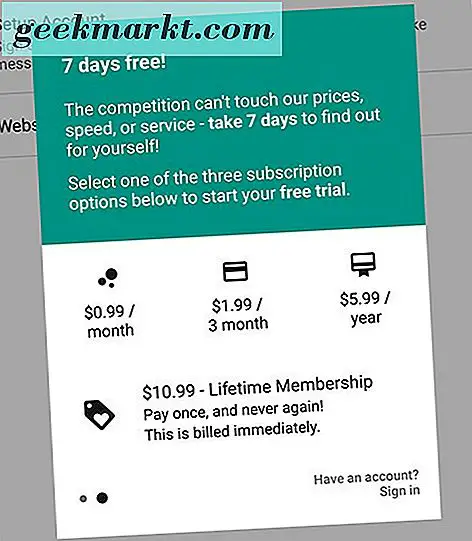
- Puls SMS: I likhet med Android Meldinger er Pulse SMS en fullkommunikasjonsklient som også skjer med websynkronisering. Pulse er en evolusjon av, passende EvolveSMS, den tidligere meldingsapplikasjonen av Klinker Apps. På mange måter er Pulse en god messaging-klient i seg selv, men den virkelige fremgangen kommer fra muligheten til å skrive inn i innfødte apps på et stort antall plattformer, med apps for Internett, for Chrome, Windows, MacOS og til og med Android TV. Det er en solid plattform, og inkluderer til og med kryptering på meldingene dine, men forvent å betale for privilegiet å bruke Pulse's online plattform. Pulse kjører brukere $ .99 per måned, $ 1, 99 i tre måneder, $ 5, 99 for et år, eller $ 10, 99 for et levetidskjøp. Fleksibiliteten i prising er stor, og vi anbefaler enten å springe for året eller levetidskjøpet hvis du kan.
- Textto: Hvis Android Meldinger og Pulse SMS både krever at deres egne kunder skal brukes på nettet, er Textto et tredjepartsalternativ som lar deg bruke hvilken som helst meldingsapp du foretrekker, slik at du kan skrive meldinger til vennene dine fra hvilken som helst enhet med en nettleser, uansett hvor du er. I motsetning til Pulse, trenger du imidlertid ikke å bytte meldingsapp til å gjøre det. På samme måte, mens vi har sett denne typen tilgjengelighet fra apper som Pushbullet med sin egen respektive webklient, begrenser Pushbullet muligheten til å sende meldinger uten å betale til 100 meldinger per måned. Textto er et helt gratis verktøy, uten annonser, kjøp i app eller abonnementer. Å være et arbeid pågår, det er ikke perfekt - ikke med et langt skudd - men det er et skritt i riktig retning, og vi er glade for å se utviklingen i fremtiden.
- MightyText: MightyText er en av de eldre appene på denne listen som lar deg synkronisere meldingene dine til datamaskinen din, med noen ekstra funksjoner tilgjengelig for de som leter etter ting som batteriindikatorer og innkommende anropskjennelser. MightyText fungerer godt innenfor sin webklient, og det har vært påberatt av mange brukere i mer enn et halvt tiår nå. Appen starter på en gratis pris, men de fleste brukere vil oppgradere til MightyText Pro, som fjerner 150 meldinger per måned, cap og annonser, sammen med en rekke andre funksjoner. Det kjører brukere $ 6, 99 per måned, eller $ 79, 99 per år.
- Pushbullet: Når det er tilgjengelig gratis, kommer Pushbullet nå i en gratis og betalt tier for brukere, en kontroversiell endring blant sine legion av fans. Ikke bare laget for meldinger, Pushbullet lar deg synkronisere alle slags meldinger og innhold mellom datamaskinen og telefonen din, men det betalte nivået er mye mer fullverdig. Oppgradering til Pushbullet Pro-plattformen gir deg en ubegrenset hette på meldinger, i motsetning til bare 100 for andre bruksområder, og fjerner mange av datakapene på deling av filer og annet innhold mellom enheter. Det koster deg $ 4, 99 per måned eller $ 39, 99 per år, billigere enn MightyText, men dyrere enn Pulse SMS.
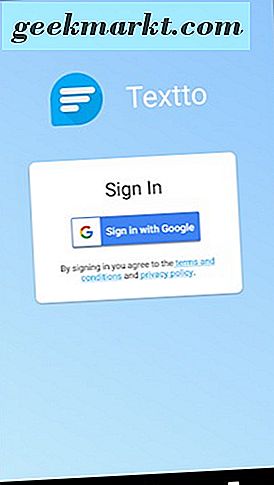
Sende tekster fra datamaskinen uten en smarttelefon
Hvis du ikke har en telefon eller et telefonnummer uansett grunn - kanskje du nylig har mistet telefonen, eller du venter på en erstatningsenhet etter at du har brutt, er du ikke helt uheldig. Selv om de ovennevnte metodene for teksting fra en datamaskin er absolutt den enkleste måten å gjøre det på, er de ikke de eneste metodene for å sende meldinger fra din Mac eller Windows PC. Disse alternativene nedenfor er fullt i stand til å sende meldinger fra datamaskinen din, og de kan gjøre det uten at du eier en smarttelefon eller har en i nærheten av deg. La oss ta en titt på alternativene som er tilgjengelige for brukere uten en telefon ved siden av dem.
Google stemme
Tildelt, du trenger et telefonnummer for å først registrere deg for Voice. Når du har fullført registreringen, vil du imidlertid få tilgang til en av de mest fullverdige mobilnettklientene som er tilgjengelige på markedet i dag. Google Voice har eksistert i nesten et tiår nå, og tilbyr brukere et mobilnummer som kan fungere som et sekundært alternativ for sine telefoner. Stemme er utformet for både viderekobling og talepostalternativer, men meldingsservice er det vi skal bruke her. Når du registrerer deg for Google Voice, bekrefter du kontoen din gjennom ditt eksisterende nummer før tjenesten gir deg tilgang til et helt nytt nummer, i utgangspunktet etter eget valg. Du kan enkelt velge din egen retningsnummer, og Google vil gi deg en rekke valg å velge mellom når det gjelder å plukke et tall.
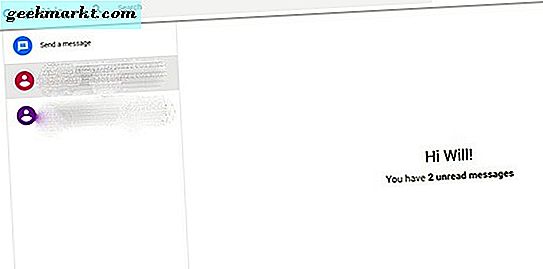
Når du har laget din konto, kan du sende tekst fra datamaskinen din ved hjelp av Google Voice-nummeret ditt. Hvis du har kontaktene dine synkronisert med Google, kan du velge et nummer rett fra den oppføringen uten store problemer. Bruke tekstalternativet er like enkelt som å klikke på tekstikonet til venstre og velge nummeret ditt, hvoretter du kan bruke så mange tekster og samtaler som du vil. Hvis du venter på å få tilgang til smarttelefonen din, eller hvis du trenger et sikkerhetskopierummer, uansett grunn, er dette en fin måte å få tilgang til dine kontakter. Bare vær sikker på at du forteller personen i den andre enden hvem teksting dem; Tross alt vil de ikke kunne se det vanlige telefonnummeret ditt når du SMSer. Hvis du tilfeldigvis reiser utenlands og ikke har tilgang til det vanlige nummeret ditt, er dette også en fin måte å tekst fra telefonen din eller nettbrettet ved hjelp av mobilappene over WiFi.
Skype
Skype, eid og drevet av Microsoft, er en av de mest populære VoIP-tjenestene på nettet i dag, og du kan bruke den til å sende tekster fra datamaskinen til dine Skype-kontakter som du ønsker. Det er imidlertid ikke så fleksibelt som Google Voice, siden du må kjøpe Skype-kreditt for å sende meldingene dine. Når det er sagt, fungerer SMS godt gjennom Skype, og gjør det enkelt å sende meldinger til alle i verden du kan se etter å sende tekster. Det ene problemet er selvsagt at hvis den valgte kontakten ikke har aktivert og koblet sitt telefonnummer til Skype, vil du ikke kunne sende dem en melding via SMS, takket være mangelen på riktig telefonnummer.
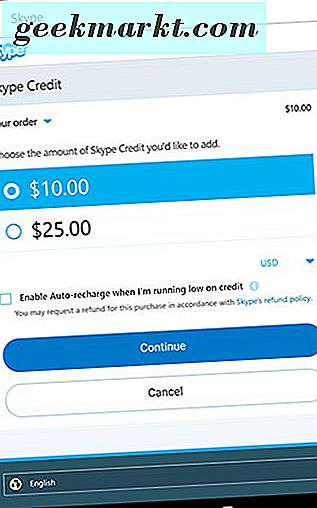
e-post
Et triks like gammelt som mobiltelefoner, du kan enkelt skrive et hvilket som helst telefonnummer via e-posten din bare ved å kjenne telefonnummeret og transportøren som er knyttet til nummeret i utgangspunktet. Hvert telefonnummer har muligheten til å bli nått via e-post via transporttjenestene. Hvis du ønsker å finne ut hva @ for hvert nummer vil være, her er det grunnleggende oppsettet for de store transportørene i USA i dag. Hvert nummer vil bruke den ti-sifrede koden; for eksempel 555-555-1234, men uten bindestrek.
- Verizon: [email protected]
- AT & T: [e-postbeskyttet]
- T-Mobile: [email protected]
- Sprint: [email protected]
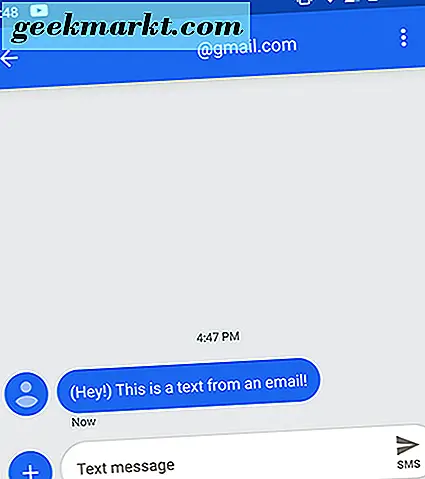
Du kan også bruke disse tjenestene til å sende MMS-meldinger, men du trenger et annet @ håndtak for e-posten din for å sende en full MMS-melding riktig. Det samme prinsippet følger her, men du vil sørge for at multimedia får tilgang til disse e-postadressene i stedet for de grunnleggende ovenfor.
- Verizon: [email protected]
- AT & T: [e-postbeskyttet]
- T-Mobile: [email protected] (uendret)
- Sprint: [email protected]
Hvis du sms'er til en operatør utenfor de fire store, kan du ganske enkelt finne det operatørens e-posthåndtak av Googling det, siden nesten alle operatører fra små til store har muligheten til å sende e-post til tekster som dette.
Teksting nettsteder
Vårt endelige forslag er like enkelt som å sende e-post til din telefondestinasjon: Bruk bare et hvilket som helst antall gratis tekststeder for å sende en tekst. Gitt, det er en rekke fangster til dette, enten det er mangel på å kunne svare på disse meldingene til mangel på telefonnummer og riktig trekking av meldinger, for ikke å nevne annonsene som merker sidene på disse nettstedene. Men generelt er det faktisk ganske enkelt å sende ut en melding til personen du vil skrive, enten det er deg selv eller noen andre, så lenge du har telefonnummeret sitt. Her er bare et par anbefalinger av nettsteder du kan bruke til å oppnå dette:
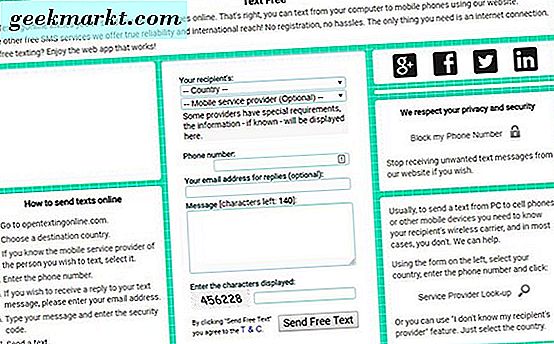
- Åpne teksting online: Kanskje det enkleste av disse nettstedene, gjør Open Texting Online det enkelt å sende en tekst og motta et svar via e-posten din. Du kopierer bare telefonnummeret du SMSer, velg landet og transportøren hvis du vet det, skriv inn meldingen (tegnbegrenset), og trykk send. Eventuelle svar vil gå tilbake til din innsendte e-post, noe som gjør det enkelt å skrive noen raskt hvis du ikke har telefonen på deg, men har tilgang til en datamaskin.
- TextFree: Når det gjelder design, er TextFree kanskje den mest moderne av disse appene, en lignende tjeneste for Google Voice som tilbyr både en webversjon og et mobilprogram. Nettversjonen er ganske enkel, men støtter grunnleggende gjengede meldinger etter at du logget på med en Facebook- eller Google-konto. Du vil ikke kunne sende MMS-meldinger fra den stasjonære versjonen som du kan med mobilversjonen, men likevel er det et solid tilbud for alle som leter etter en enkel måte å sende meldinger direkte fra datamaskinen uten et problem.
- TextEm: Ligner på Open Texting, er TextEm et enkelt verktøy som lar deg sende en melding fra nettleseren din og få svar på e-postadressen din fra brukeren. Det er flott for en nødsituasjonssituasjon, med en ren design og brukervennlig tekstboks.
Ingen av disse nettstedene er stor langsiktig innsats for teksting fra en datamaskin, men i stor grad, hvis du trenger et nettsted for raskt å sende en tekst eller om din plassering eller noe viktig informasjon, er det gode nødalternativer å vite handle om.
***
Generelt, både Android og iOS lar deg sende tekster enkelt fra datamaskinen din med noen få fanger her og der. For iOS trenger du en MacOS-enhet for å sende tekster fra datamaskinen din på riktig måte. Ellers kan du glemme det. For Android må du enten bruke Android Meldinger som tekstingsklient eller vende deg til et tredjepartsverktøy som ofte inneholder grenser eller prislapper for å låse opp hele verktøyet for tjenesten. Uansett har det aldri vært enklere i 2018 å sende tekst fra datamaskinen din, og det er uten å telle muligheten til å sende meldinger fra tjenester som Google Voice eller Skype. Til slutt, å sende tekster fra datamaskinen din i 2018 er en må-ha-funksjon for en hvilken som helst enhet, og heldigvis har både Android og iOS nå den funksjonen rett ut av boksen.